Switch to Frame/Popup-Superschritten (auch bekannt als automatisch erstellter Switch Step)
WalkMe kann sowohl in IFrames als auch in HTML-Popup-Fenstern abgespielt werden, um den Nutzern ein nahtloses Erlebnis zu bieten, während sie sich in verschiedenen Domänen bewegen.
Switch to Frame/Popup-Superschritte ermöglichen es den Benutzern, einen in einem iFrame oder Popup-Fenster eingebetteten Walk-Thru weiter abzuspielen.
Kurzfassung
IFrames Popup-Fenster können in einer Anwendung oder als Teil eines Prozesses verwendet werden. IFrames ermöglichen es Webseiten, direkt in eine andere Webseite eingebettet zu werden. Auf die gleiche Weise können Popups eine andere Webseite laden.
Bei der Erstellung eines Walk-Thru können Sie diesen beiden Webfunktionen begegnen. Um beim Abspielen eines Walk-Thrus von einer Website zur anderen zu wechseln, müssen Sie einen Switch to Frame/Popup-Superschritt verwenden.
WICHTIG: Damit WalkMe in einem iFrame oder einem HTML-Popup-Fenster ausgeführt werden kann, muss das WalkMe Snippet auch auf der URL des iFrame- oder Popup-Fensters installiert werden.
Zum Beispiel: Stellen Sie sich vor, Sie erstellen einen Walk-Thru, der aus mehreren Schritte innerhalb eines eingebetteten iFrames besteht. Es handelt sich dabei um die gleiche Domäne (www.mysite.com), aber um eine andere Seite auf der Website. Während der Erstellung Ihres Walk-Thrus fügt WalkMe einen Switch to Frame-Superschritt hinzu, wenn Sie ein Element innerhalb dieses iFrames auswählen. Da der iFrame eine Webseite lädt, die dieselbe Domäne wie das installierte Snippet hat, kann Ihr Walk-Thru nun in den iFrame wechseln, um den Vorgang abzuschließen.
Allgemeine Verwendungen:
- Fortsetzen der Wiedergabe eines Walk-Thrus innerhalb eines eingebetteten iFrames
- Abspielen mehrerer Schritte innerhalb eines HTML-Popup-Fensters
- Abspielen eines Walk-Thrus, der von einer Anwendung zu einer anderen wechselt
Funktionsweise
Switch to Frame/Popup-Superschritte ermöglichen es Ihrem Walk-Thru, von einer URL zu einer anderen zu wechseln. Diese URLs können unterschiedliche Domänen haben, solange das WalkMe Snippet auf beiden installiert ist und Ihr Konto so konfiguriert ist, dass es domänenübergreifend funktioniert.
WalkMe speichert Daten lokal während der Wiedergabe eines Walk-Thrus. Wenn Ihr Walk-Thru über verschiedene Domänen abgespielt wird, unabhängig davon, ob sich die unterschiedliche Domäne in einem iFrame oder einem separaten Fenster befindet, muss Ihr Konto so konfiguriert werden, dass es über diese verschiedenen Domänen funktioniert. Wenn Sie auf Probleme stoßen, wenden Sie sich an Ihren Kundenbetreuer, um sicherzustellen, dass Ihr Editor-Konto für die Verwendung von domänenübergreifendem Speicher konfiguriert ist.
Wenn ein Walk-Thru einen Switch to Frame/Popup-Superschritt abspielt, prüft WalkMe die Regel für Ihren Superschritt, um festzustellen, zu welcher URL er wechseln soll und ob diese URL in einem iFrame oder einem Popup-Fenster geladen wird. WalkMe wechselt dann zu dieser URL und sucht nach dem Element des nächsten Schritts.
Switch to Frame/Popup-Superschritte haben sowohl eine Condition (Bedingung) als auch eine Rule (Regel). Die Bedingung bestimmt die URL, zu der WalkMe wechseln soll, und ob sich diese URL in einem internen Frame (IFrame) oder einem neuen Fenster (Popup-Fenster) befindet. Die zweite Regel wird verwendet, wenn Sie nur in einer bestimmten Situation zu einer anderen URL wechseln wollen.
Wenn Sie wieder zum Original-Frame zurückwechseln möchten, verwenden Sie einfach einen weiteren Switch to Frame/Popup-Superschritt.
Wechseln zu einem IFrame (auch bekannt als automatisch erstellter Switch Step)
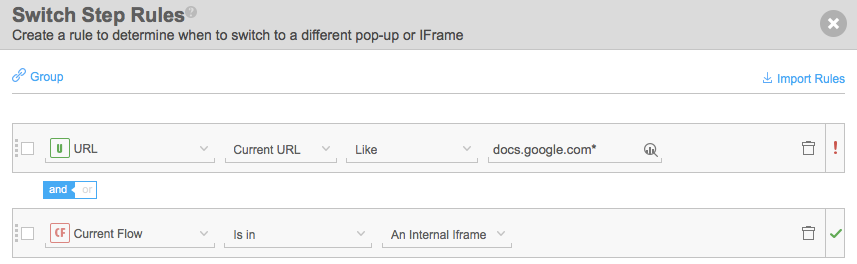 Wenn WalkMe einen iFrame auf einer Webseite erkennen kann, fügt es automatisch einen „Switch to Frame-Superschritt“ zu Ihrem Walk-Thru hinzu, wenn Sie ein Element innerhalb des iFrames auswählen.
Wenn WalkMe einen iFrame auf einer Webseite erkennen kann, fügt es automatisch einen „Switch to Frame-Superschritt“ zu Ihrem Walk-Thru hinzu, wenn Sie ein Element innerhalb des iFrames auswählen.
Der Switch to Frame-Superschritt enthält eine vorgefertigte Bedingung mit einer definierten URL und eine zweite Anweisung für die Regel, die WalkMe mitteilt, ob sich der aktuelle Ablauf in einem internen Frame befindet.
Wenn WalkMe keinen Schritt in Ihren iFrame einfügen kann und Ihnen stattdessen ein rotes Kästchen über dem iFrame anzeigt, müssen Sie Ihr Konto möglicherweise auf domänenübergreifende Speicherung umstellen. Wenden Sie sich an Ihren Kundenbetreuer, um herauszufinden, wie Sie dieses Problem lösen können.
Um wieder zum Original-Frame zurückzuwechseln, verwenden Sie einen weiteren Switch to-Step.
Wechseln zu einem HTML-Popup-Fenster oder einer anderen Webseite
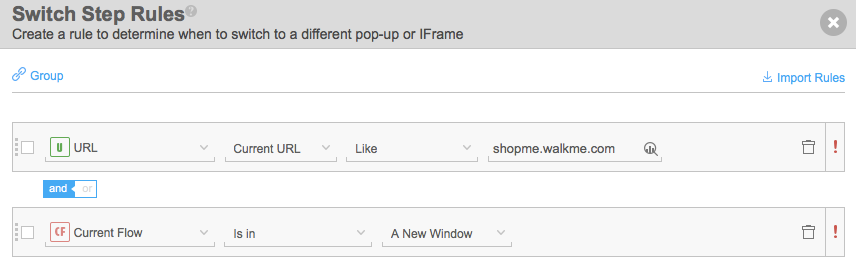 Um zu einem Popup-Fenster zu wechseln, das eine andere URL lädt, klicken Sie auf die Schaltfläche „Add Super Steps“ (Superschritte hinzufügen)
Um zu einem Popup-Fenster zu wechseln, das eine andere URL lädt, klicken Sie auf die Schaltfläche „Add Super Steps“ (Superschritte hinzufügen) ![]() und wählen Sie einen Switch to Frame/Popup-Superschritt im Abschnitt „by Function“ (Nach Funktion) aus. Erstellen Sie eine Bedingung (auch bekannt als Regel), die identifiziert, auf welcher URL WalkMe erscheinen soll.
und wählen Sie einen Switch to Frame/Popup-Superschritt im Abschnitt „by Function“ (Nach Funktion) aus. Erstellen Sie eine Bedingung (auch bekannt als Regel), die identifiziert, auf welcher URL WalkMe erscheinen soll.
Verwenden Sie den Regeltyp „Current Flow“, mit dem der Walk-Thru in ein neues Fenster wechselt. WalkMe wählt nur Elemente im Browser-Fenster aus, auf denen es aktuell ausgeführt wird. Um Elemente im Popup-Fenster auszuwählen, öffnen Sie eine neue Registerkarte im Browser-Fenster, in dem WalkMe ausgeführt wird, kopieren Sie die URL aus dem Popup und fügen Sie diese in die Adressleiste der neuen Registerkarte ein. Durch das Öffnen der URL des Popups in einer neuen Registerkarte können Sie Elemente im Popup auswählen.
Wechseln zu einem Dialogfeld oder einem Popup, das nicht webbasiert ist
In seltenen Fällen kann es vorkommen, dass Ihre Webanwendung ein Dialogfeld öffnet, das nicht webbasiert ist, z. B. ein Popup-Fenster für Downloads oder Uploads. Diese Fenster sind Teil des Betriebssystems Ihres Computers.
Da WalkMe Web nicht lokal auf einem Computer ausgeführt wird, schlagen wir eine einfache Umgehungslösung vor, um Benutzern bei der Abwicklung von Schritten auf ihrem Computer zu helfen: das Hinzufügen eines zusätzlichen Schritts oder eines Popup-Fensters mit Anweisungen, die den Benutzer durch die nicht webbasierten Schritte führen. Sie können sogar ein kurzes GIF oder Video zu Ihrer Sprechblase hinzufügen, wenn die Schritte kompliziert sind.
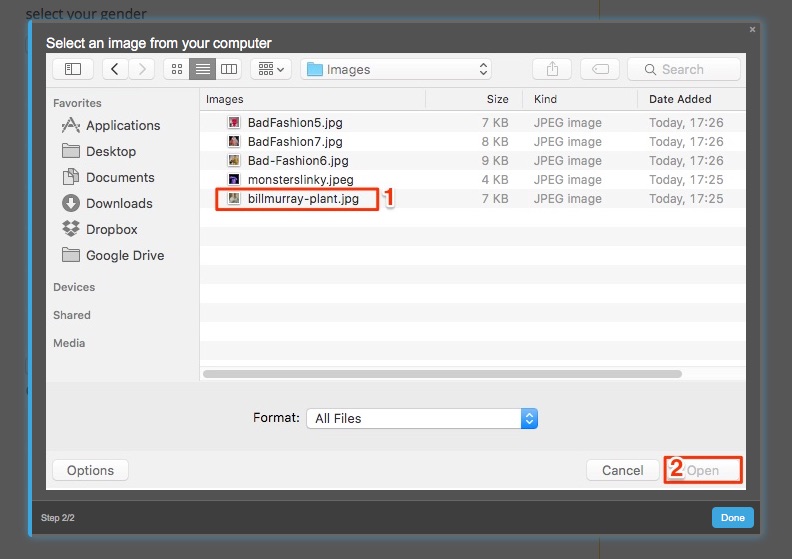
Beispielsweise können Sie einen Walk-Thru einrichten, der die Benutzer durch den Prozess der Erstellung ihrer Online-Profile führt. Während dieses Vorgangs können Sie sie bitten, ein Foto von sich hochzuladen. Bei diesem Abschnitt des Walk-Thrus müssen die Benutzer ein Dialogfenster verwenden, um ihre Fotos auszuwählen und hochzuladen. Da WalkMe in diesem Dialogfenster nicht ausgeführt wird, können Sie einen Schritt erstellen, mit dem sie durch diesen Vorgang geführt werden und auf Weiter klicken können, wenn sie fertig sind.
Häufige Probleme
Vermeiden eines Switch to Frame/Popups
Probieren Sie es aus
- Erstellen Sie einen Walk-Thru, der in einen iFrame wechselt
- Fügen Sie Schritte hinzu, die in einem Popup-Fenster ausgeführt werden.
- Vermeiden Sie die Verwendung eines Switch to Frame/Popup-Superschritts, indem Sie einen Schritt verwenden, der detaillierte Anweisungen zum Ausführen eines nicht webbasierten Prozesses enthält.
Verwandte Ressourcen
- Lernen Sie, einen einfachen Walk-Thru zu erstellen.
- Weitere Informationen zur Rule Engine
